Основные способы восстановления номеров телефонов
Рассмотрим основные возможности восстановления данных с разных моделей смартфонов. Роль играет и вид операционной системы на вашем смарфоне. Утраченную информацию можно возобновить и с сим-карты и с телефона. Как бы там ни было, не стоит расстраиваться, нужно действовать.
Восстанавливаем контакты на андроиде
Если вы владелец андроида, то самый простой способ восстановить информацию с помощью аккаунта Google.
Достаточно зайти в меню «Контакты», затем — «Дополнительные действия» и выбрать «Восстановить контакты».
Если ваше устройство не было синхронизировано с аккаунтом Гугл, то есть специальная программа Dr.Fone. С ее помощью можно вернуть не только номера, которые пропали, а также музыку, видео, сообщения.
Программу можно бесплатно скачать и установить.
Восстанавливаем контакты на айфоне
Счастливым владельцам айфонов восстановить номера поможет резервная копия в Айтюнс. Главное не потеряться в большом меню сервиса Айтюнс.
Также можно скопировать данные с виртуального облака Айклоуд.
Как восстановить контакты из icloud
Облако Айклоуд позволяет возобновить данные как из симки, так и с памяти смартфона. Зайдя в Контакты можно легко вернуть все данные с помощью экспорта адресной книги. Данные загрузятся на ПК и после синхронизации с айфоном полностью возобновятся.
С облаком нужно работать аккуратно и в случае ошибочного удаления данных из смартфона, нужно сразу же отключить интернет или icloud, чтобы не синхронизировать айфон с виртуальным облаком. В случае синхронизации айфона с icloud, данные не удастся возобновить.
Восстановить контакты на windows phone
Если в настройках смартфона была создана учетная запись в Microsoft, то возможно успешное возобновление данных на windows phone.
Нужно сохранить учетную запись и все данные будут на месте.
Личный кабинет и мобильное приложение
Еще один способ вернуть данные с сим карты в телефоне — воспользоваться личным кабинетом. Сайт Билайн предоставляет Детализацию звонков в разделе Помощь. Достаточно выбрать, сколько контактов и период, информация помещается в список, который можно отправить по электронной почте.
Мобильное приложение Билайн предлагает сделать то же самое через меню Финансы. Достаточно указать, за какой период нужна детализация. Так можно узнать нужный номер телефона.
Восстановление через Google
Google помогает вернуть данные через аккаунт. Зайдя в свой аккаунт, надо зайти в «Контакты», выбрать «Дополнительные действия», дальше «Восстановить контакты». Необходимо указать период, когда был создан архив.
Как сделать резервную копию
Прежде, чем перейдем к практической части, мы поведаем о том, что вообще такое «резервная копия», почему ее стоит (или, наоборот, не стоит) делать и как ею пользоваться.

Резервирование файлов – это важная процедура, во время которой происходит копирование всей существенной информации в отдельный архив. В зависимости от настроек могут копироваться фотографии, видео, кэш, приложения и служебная информация, необходимая для бесперебойной работы гаджета. В случае сбоя или случайных действий, приведших в потере оригиналов файлов, их легко восстановить из копий. По сути, это единственный способ спастись о полной утери информации. Как говорят IT-специалисты: «Бэкап (от англ. «Резервная копия») – наше все».
Итак, для каждого случая существует отдельный алгоритм создания резервных копий. Начнем с наиболее универсального метода, позволяющего синхронизировать все данные сразу.
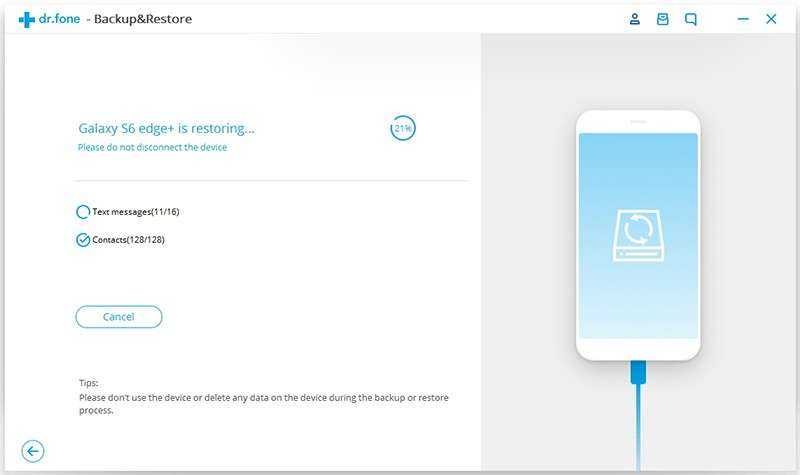
Для его реализации выполните действия ниже:
- Откройте настройки. Они представляют собой значок шестеренки в панели управления.
- Перейдите в раздел «Резервирование и восстановление».
- Нажмите «Создать резервную копию».
- Выберите, какие файлы надо копировать в резерв (бэкап).
- Выберите, куда отправить копию. Это может быть компьютер, это же устройство или облако.
- Подтвердите копирование.
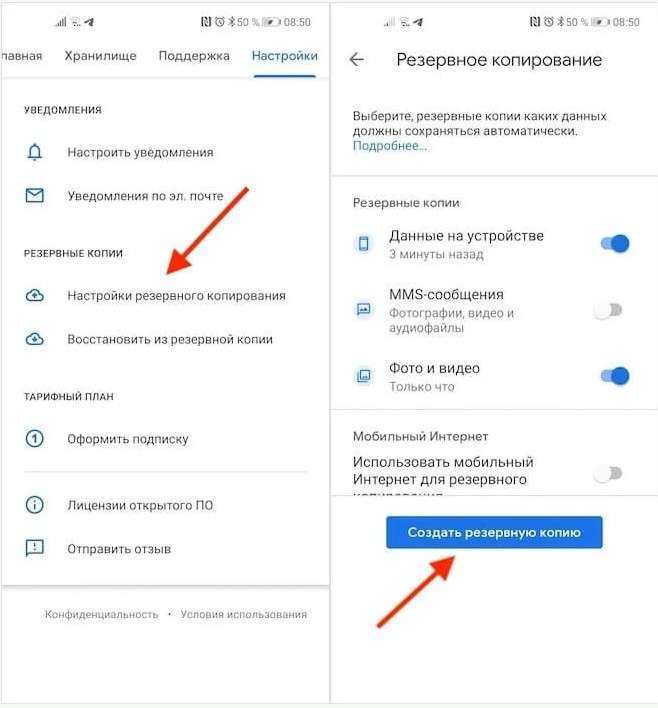
Готово. Учтите, что в зависимости от размера файлов растет и время копирования. Теперь посмотрим другой подход к резервированию, на примере фотографий и переписки в WhatsApp. Начнем с мессенджера. Как известно, после переустановки Ватсапа все переписки стираются, а медиафайлы удаляются. Так вот, чтобы избежать этого, перед удалением выполните следующие действия:
- Откройте приложение WhatsApp.
- Кликните по трем точкам в правом верхнем углу.
- Выберите пункт «Настройки».
- Перейдите в раздел «Чаты».
- Нажмите кнопку «Создать резервную копию чатов».
- Нажмите «Резервное копирование».
- Если это происходит впервые, то приложение запросит доступ к Google-диску.

После нажатия произойдет автоматическое копирование. Также вы можете извлечь только один чат, выбрав пункт «Экспорт чата» в подразделе «История чатов». Теперь случай с фотографиями. Их проще синхронизировать. Для этого следуйте алгоритму ниже:
- Откройте приложение Google Photo.
- Предоставьте ему доступ к проводнику.
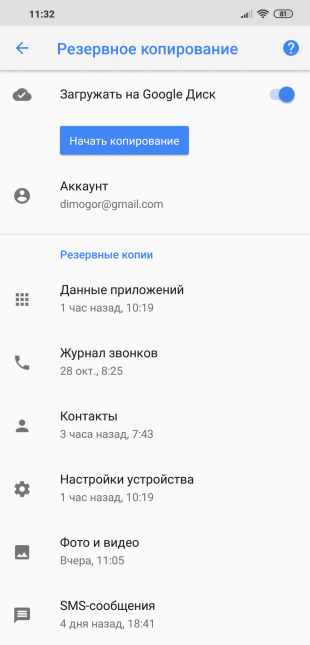
- Нажмите кнопку «Включить автозагрузку». Она появляется при первом запуске. Если тогда вы отказались, то читайте дальше.
- Кликните по аватару в правом верхнем углу.
- Перейдите в раздел «Автозагрузка и синхронизация».
- Поставьте галочку «Автоматическая загрузка».
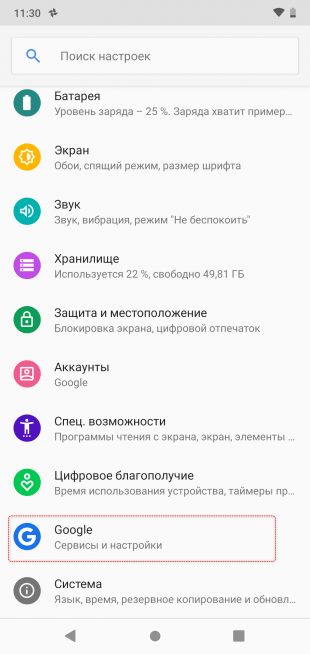
Готово. Примерно по трем вышеперечисленным алгоритмам работают бэкапы во многих приложениях.
Обзор программ для восстановления сим-карт
Несмотря на это, есть рабочие инструменты для извлечения контактов из памяти сим-карты. В этой статье мы собрали лучшие из немногих доступных программ для восстановления, редактирования и бэкапа sim-карт.
Что за устройство – считыватель сим-карт
Sim card reader – специальное устройство для считывания информации с сим-карты. Подключается к usb-порту ПК как обычная флешка.
Примером служит SIM Card Reader. Устройство совместимо со всеми типами симок. Для его работы нужно установить драйвера и приложение SIM Manager, о нем читайте ниже.
Вообще говоря, считыватель сим-карт полезен не только и не столько для восстановления контактов (ибо не всегда это возможно). Это устройство поможет:
Далее рассмотрим некоторые из программ, которые используются именно в связке с сим-карт ридерами. Для работы с контактами, в некоторых случаях, нужно скопировать содержимое со внутренней памяти телефона непосредственно на симку, иначе при подключении считывателя симок вы увидите пустую адресную книгу.
SIMCom
Отметим основные функции:
- Редактирование контактов в адресной книге сим-карты
- Настройка предпочитаемых сетей роуминга
- Диагностика работы сим-карты: выявление ошибок, чтение служебной информации
- Управление смс (копирование, редактирование, удаление с симки)
- Управление кодами безопасности PIN (смена/отмена кода)
- Резервное копирование сим-карты на компьютер
- Экспорт в локальный файл/печать содержимого сим-карты
SIM Card Data Recovery
Особенности Sim Card Data Recovery:
- при подключении через Sim Card Reader указывается port, data baud partity
- для передачи данных сим карту используются PC/SC Standards или Phoenix Standards
- программа считывает данные с симки, отображает ICC Mobile Identification number и другую служебную информацию.
- типы восстанавливаемых данных: входящие/исходящие смс, телефонные номера, имена и другие сведения о контактах.
Возможности SIM card manager достаточно широки:
monosim
Запускается sim manager на платформах Windows и Linux. Для установки требуются специальные библиотеки (изучите системные требования).
Вопрос-Ответ
Ответ. Вы не можете заполучить доступ, обойдя PIN/PUK код: заблокированная симка надежно защищена от взлома. Обходных путей, к сожалению, нет. Sim card manager’ы могут снять защиту или поменять PIN только при наличии старого кода.
Контакты есть на телефоне в адресной книге, а на симке их нет. Пробовала считать программой SIM Manager, ничего нет на симке. Как такое возможно?
Ответ. Ваши контакты хранятся в памяти телефона. Если вы хотите перенести их на сим-карту, это можно сделать из меню. Используйте команды ‘migrate contacts to SIM’ или ‘copy contacts to SIM’. После выполнения операции, ваши контакты будут доступны на любом телефоне, где установлена данная сим-карта.
Я читал, что программа EaseUS Mobisaver восстанавливает контакты, но после подключения на симке она ничего не находит. На сайте сказано, что это профессиональная программа для восстановления сим-карт.
Ответ. На сайте компании EaseUS вы действительно найдете подробные мануалы, как восстановить контакты с симки. Факт в том, что эта программа (и многие ее клоны) не работают с sim-картой, а лишь извлекают контакты из памяти телефона. Разработчики хотят взять с вас деньги за несуществующие функции.
-
Где находится специальные предложения в вк на телефоне
-
Держатель для телефона который вставляется в дисковод
-
Как выбрать аккаунт гугл по умолчанию на телефоне
-
Lcd switch не видит телефон
- Как открыть слот для сим карты без ключа
Что за устройство – считыватель сим-карт
Sim card reader – специальное устройство для считывания информации с сим-карты. Подключается к usb-порту ПК как обычная флешка.
Примером служит SIM Card Reader . Устройство совместимо со всеми типами симок. Для его работы нужно установить драйвера и приложение SIM Manager, о нем читайте ниже.
Вообще говоря, считыватель сим-карт полезен не только и не столько для восстановления контактов (ибо не всегда это возможно). Это устройство поможет:
- сделать резервную копию контактов заблаговременно (пригодится на случай удаления содержимого, потери симки, переноса контактов и сообщений на новую сим-карту),
- скопировать контакты / смс с одной сим карты на другую,
- синхронизировать контакты с мобильными устройствами или сервисами вроде Google Contacts.
Далее рассмотрим некоторые из программ, которые используются именно в связке с сим-карт ридерами. Для работы с контактами, в некоторых случаях, нужно скопировать содержимое со внутренней памяти телефона непосредственно на симку, иначе при подключении считывателя симок вы увидите пустую адресную книгу.
Совет
. Если вам нужно восстановить контакты на Андроиде, читайте , как это сделать.
Способ 1: как вернуть удаленные контакты на Андроиде
Компания Google имеет веб-версии своих сервисов, поэтому мы можем сделать все необходимые действия прямо из компьютера.
- Перейдите на веб-страницу Google Контакты и убедитесь, что вошли с того же аккаунте, который вы используете на телефоне
- Нажмите кнопку “К старой версии” в левой части экрана
- Далее кликните по кнопке “Еще”, которая находится над списком ваших контактов
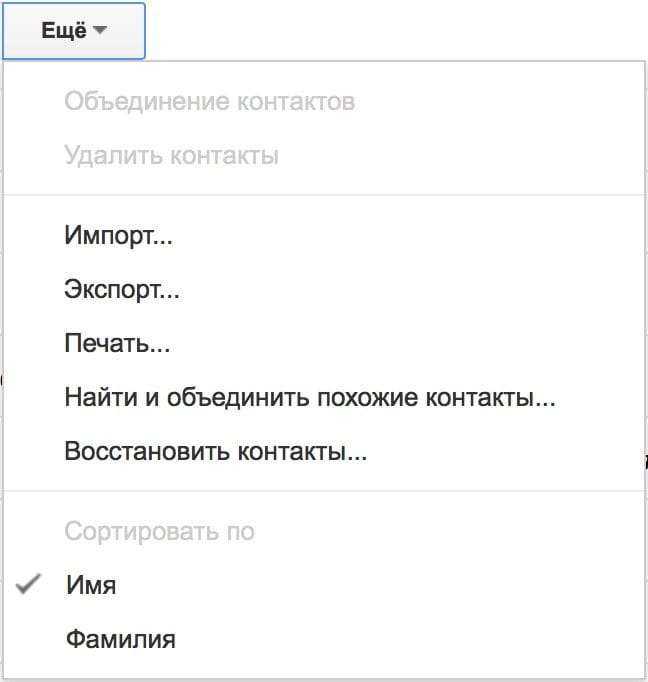
Кликните по “Восстановить контакты”
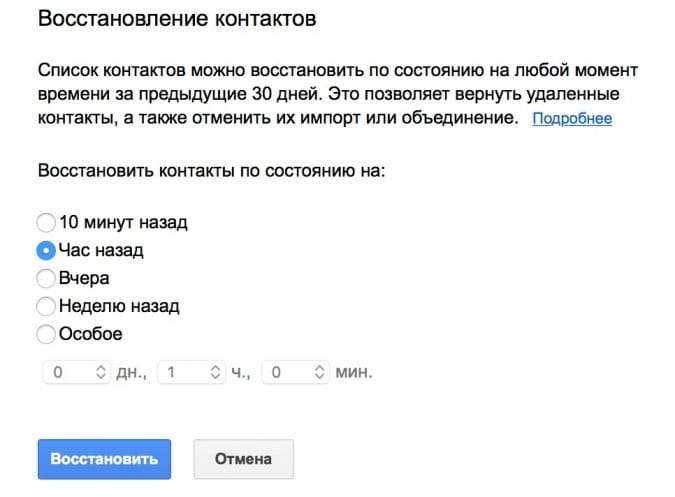
Затем необходимо выбрать время, до которого нужно восстановить удаленные контакты
А теперь нажмите восстановить, чтобы выполнить процесс.
Если утерянные контакты не появились на телефоне, то попробуйте удалить Google-аккаунт и добавить его обратно, чтобы синхронизировать данные с нуля.
Что за устройство – считыватель сим-карт
Sim card reader – специальное устройство для считывания информации с сим-карты. Подключается к usb-порту ПК как обычная флешка.
Примером служит SIM Card Reader. Устройство совместимо со всеми типами симок. Для его работы нужно установить драйвера и приложение SIM Manager, о нем читайте ниже.
Вообще говоря, считыватель сим-карт полезен не только и не столько для восстановления контактов (ибо не всегда это возможно). Это устройство поможет:
- сделать резервную копию контактов заблаговременно (пригодится на случай удаления содержимого, потери симки, переноса контактов и сообщений на новую сим-карту),
- скопировать контакты / смс с одной сим карты на другую,
- синхронизировать контакты с мобильными устройствами или сервисами вроде Google Contacts.
Далее рассмотрим некоторые из программ, которые используются именно в связке с сим-карт ридерами. Для работы с контактами, в некоторых случаях, нужно скопировать содержимое со внутренней памяти телефона непосредственно на симку, иначе при подключении считывателя симок вы увидите пустую адресную книгу.
Совет. Если вам нужно восстановить контакты на Андроиде, читайте здесь, как это сделать.
Перемещение номеров с Андроид устройства на СИМ-карту
Проблема относительно того, как скопировать контакты с Андроида на СИМ, решается с помощью стандартных средств или через специальные программы. Способы будут отличаться в зависимости от того, какая версия системы установлена на устройстве. Среди приложений можно выделить Copy My Data, Contact Backup, Contacts Manager, AirDroid и Bluetooth Contact Transfer.
Экспорт на версии Android 9
Инструкция выглядит следующим образом:
- В первую очередь на рабочем экране необходимо открыть «Справочник».
- Затем в нижней части экрана открыть контекстное меню, где выбрать «Импорт/Экспорт».
- Для осуществления импорта требуется перейти во вкладку «Импорт из накопителя». Если в телефоне отсутствует СИМ-карта, то данный пункт не будет отображаться в списке.
- Отметить чекбоксы и кликнуть по клавише «Импорт».
- На главном экране появится окно «Импортировать», остается только выбрать необходимые варианты.
Важно! Рекомендуется копировать номера дополнительно в аккаунт Google. Это позволит в будущем загрузить информацию на любое устройство
Перенос на Android 9
Android 7 и младше
Инструкция как перенести номера на СИМ-карту смартфона Андроид младших версий выглядит так:
- Открыть на главном экране «Справочник».
- В правом верхнем углу окна открыть «Настройки».
- В контекстном меню выбрать «Импорт/экспорт».
- Затем осуществить переход во вкладку «Экспорт».
- В списке выбрать, куда будет скопирована телефонная книга.
Копирование на андроид 7 и младше
Важно! При импорте на Андроид сохранится только номер, имя и адрес электронной почты. Фотографии контактов нельзя переместить
Copy My Data
Перенос осуществляется по следующему алгоритму:
- Скачать приложение из Play Market.
- Установить программу.
- В главном окне активировать опцию «Contacts» и нажать «Next».
- Дождаться процесса импорта телефонной книги с СИМ-карты на телефон.
Contact Backup
Вопрос о том, как скопировать номера телефона на симку Андроид возникает при покупке нового устройства. Решить проблемы с копированием поможет Contact Backup:
- Скачать приложение из Play Market.
- Произвести установку программы.
- После запуска в главном окне приложения будет представлена информация о телефонной книге и количестве контактов.
- Затем следует нажать на кнопку «Backup» и сохранить файл в формате «vCard». Все номера будут экспортированы с СИМ-карты.
Contacts Manager
С помощью Contacts Manager можно экспортировать номера в форматы vCard и Excel:
- Скачать программу с магазина приложения.
- Установить Contacts Manager и в главном окне выбрать «Contacts Import».
- Выделить один или несколько контактов для переноса и дождаться завершения процесса импорта.
- Сохранить данные в необходимом формате.
Bluetooth Contact Transfer
У пользователей часто возникает вопрос: как на смартфоне Андроид скопировать контакты на СИМ? Для этого подойдет Bluetooth Contact Transfer:
- Установить программное обеспечение на смартфон.
- Выбрать функцию «Import VCF Contact Backup».
- Предоставить приложению права для доступа к справочнику и мультимедиа.
- Отметить нужную информацию и нажать на вкладку «Transfer VCF».
Перенос через Bluetooth
Как перенести контакты с СИМ-карты на Андроид без использования стороннего ПО? Можно воспользоваться для перемещения номеров с SIM на другое устройство Bluetooth. Для этого необходимо соблюдать следующую инструкцию:
- Открыть «Справочник» и контекстное меню.
- В списке выбрать « Отправка контактов».
- Отметить нужные чекбоксы и в нижней части экрана нажать «Отправить».
- Выбрать способ передачи через Bluetooth.
- Определить доступное устройство и выполнить сопряжение.
- Скинуть необходимые данные.
Работаем через ПК
Рассмотрим еще один, более гибкий вариант, который подразумевает использование компьютера. Другими словами, мы скопируем наши сообщения на десктоп, а потом оттуда восстановим их.
Установка MyPhoneExplorer
Существует очень много программ, которые способны справиться с этой задачей. Мы же будем использовать самую лучшую из них. Скачать приложение MyPhoneExplorer можно на его . Приступаем.
- После того как установочный файл будет получен, запустите его. Появится маленькое окно, в котором нужно выбрать язык отображения программы. У нас это русский. Затем жмем «ОК».
- Принимаем лицензию, нажав кнопку, отмеченную на скриншоте.
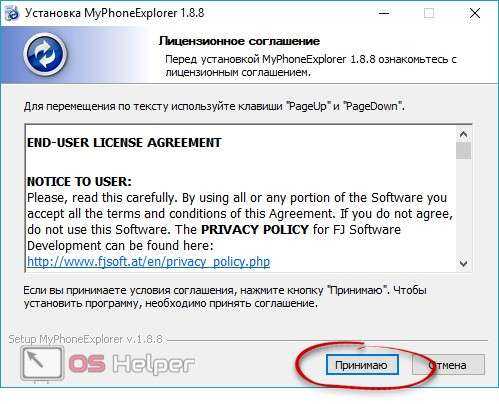
- Далее указываем установочный путь. Значение по умолчанию лучше не менять, но если у вас, например, недостаточно свободного места, сделайте это. По завершении жмем «Установить».
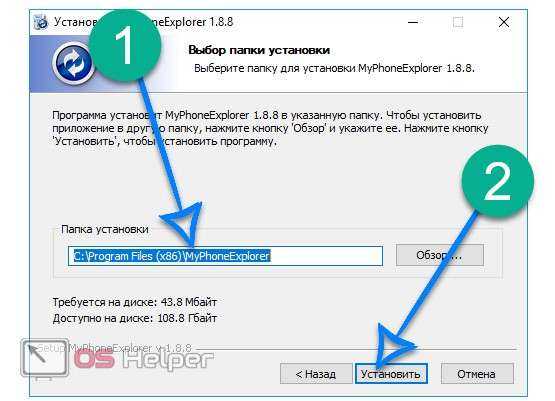
- Дожидаемся окончания установки.

- Ставим галочку напротив пункта запуска MyPhoneExplorer и жмем кнопку, отмеченную цифрой «2».

Подключение Андроид к ПК
Теперь можно приступить к синхронизации.
- Когда программа запустится, нажмите кнопку сопряжения: мы отметили ее на картинке ниже. Начнется поиск нашего девайса.
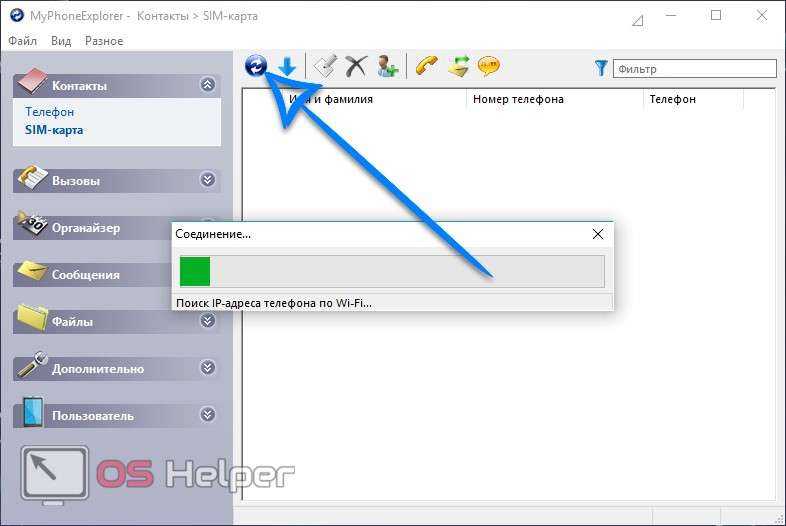
- Когда телефон будет обнаружен, нам предложат указать его имя. Вводим его и жмем «ОК».

- После этого начнется синхронизация Андроид с Windows.
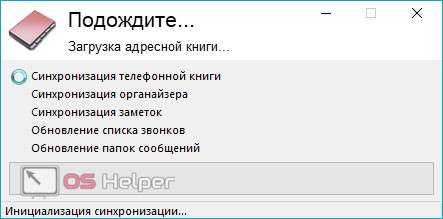
Экспорт СМС
Настал черед создания самой резервной копии.
- Теперь, для того чтобы создать резервную копию данных, переходим к пункту меню «Разное» и уже в нем выбираем «Создать резервную копию данных».
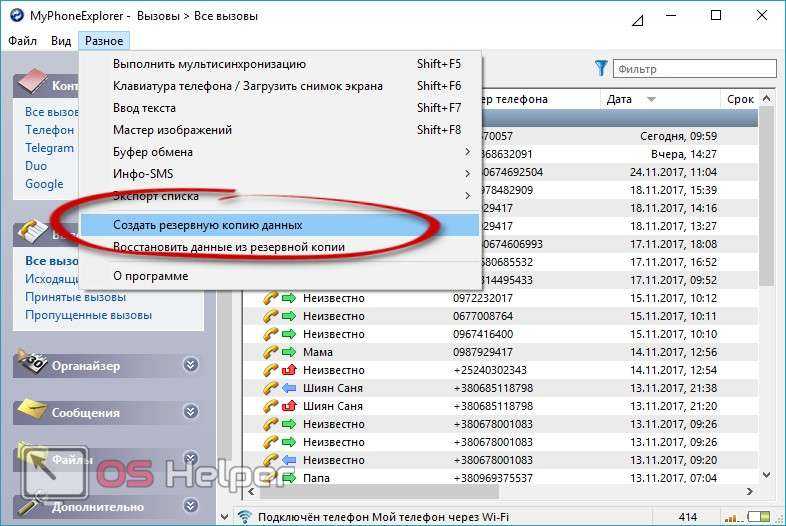
- Откроется окно проводника. Укажите каталог, в котором будет храниться бекап и жмите «Сохранить».

- Для того чтобы создать резервную копию, нужно указать, что конкретно мы хотим сохранить. Установите флажки в зависимости от ваших нужд и жмите кнопку с надписью «Создать резервную копию».
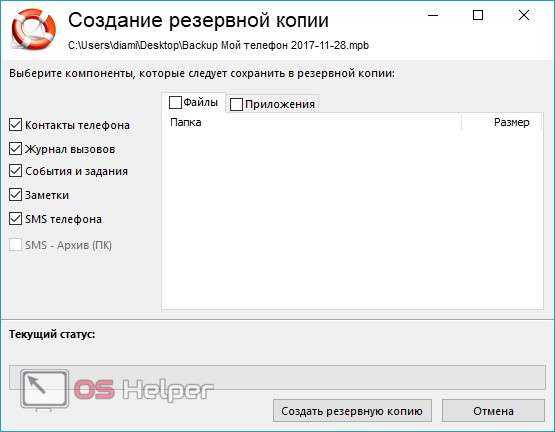
- После этого начнется процесс копирования.
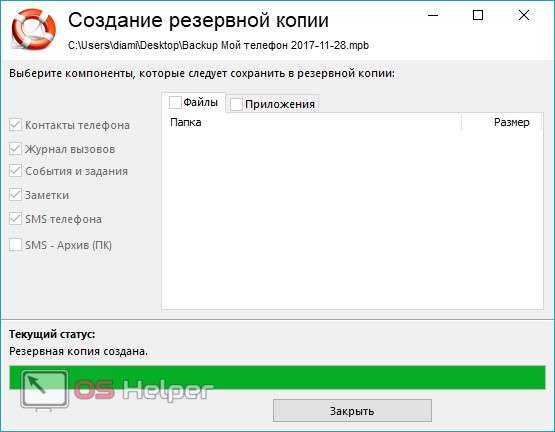
- Готово: все наши сообщения из Андроид сохранены на ПК или ноутбуке.

Импорт данных
Далее, представим, что вы обновили свой смартфон, перепрошили его и т. д. Значит, нужно восстанавливать ранее созданную копию. Делается это так:
- Перейдите в Google Play и введите в поисковую строку название клиентской версии нашего приложения. Когда нужный объект появится в поисковой выдаче, нажмите по нему.
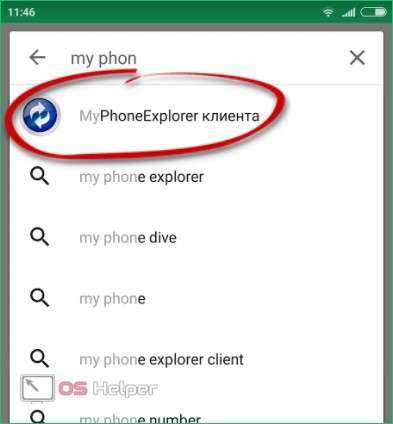
- На домашней страничке MyPhoneExplorer жмем кнопку «Установить».
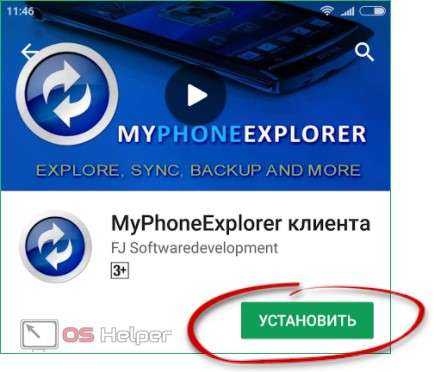
- Когда инсталляция будет окончена, запустите программу. Кнопка указана на картинке ниже.
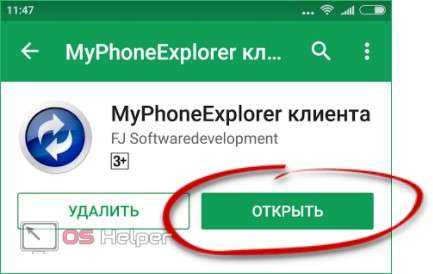
- Так как мы выбрали способ подключения через Wi-Fi, нужно нажать кнопку «ОК» возле отмеченного на скриншоте пункта.
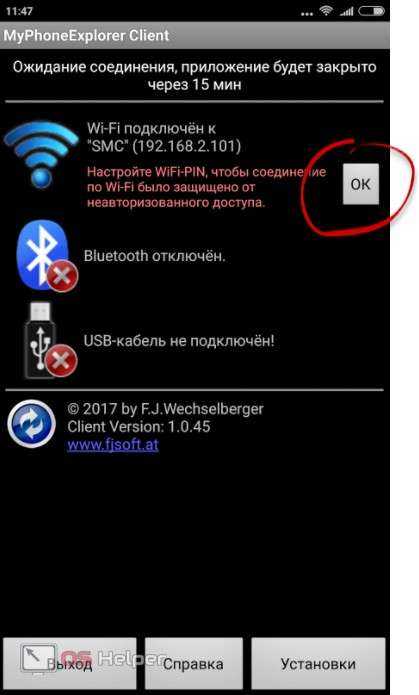
- Снова возвращаемся к ПК и, открыв наше приложение, переходим в знакомый пункт меню, затем жмем «Восстановить данные из резервной копии».
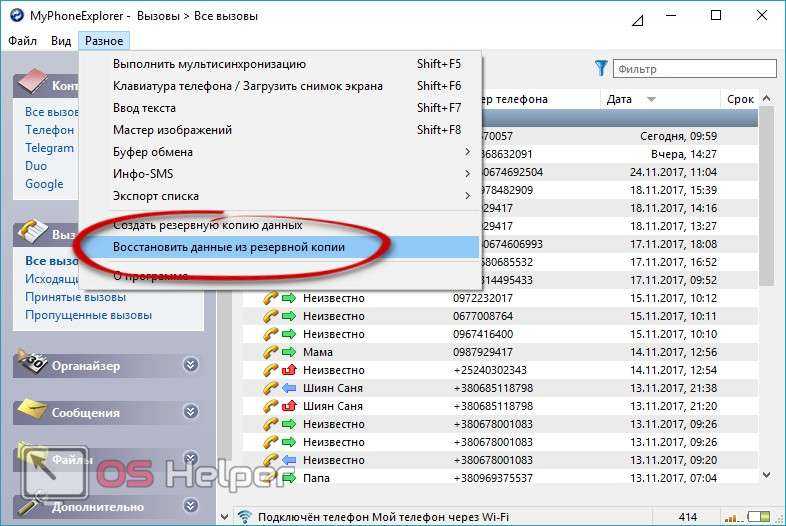
- Естественно, нужно указать путь к тому файлу, который мы недавно создали. По окончании жмем «Открыть».

- Для того чтобы запустить процесс импорта, нужно нажать отмеченную на скриншоте кнопку.
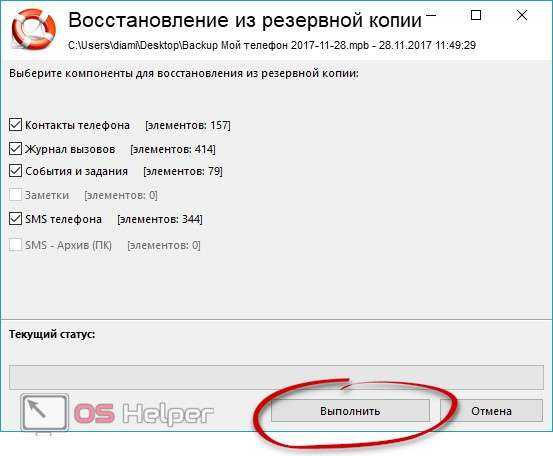
- Начинается восстановление всех отмеченных данных. Ждем, пока оно подойдет к концу.
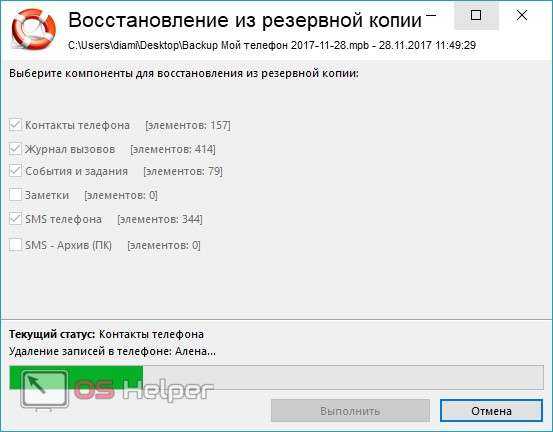
Готово. Нам удалось сохранить резервную копию СМС сообщений с Андроид на ПК и благополучно восстановить ее обратно.
Вопрос-Ответ
У меня есть сим-карта, и она заблокирована. На ней может находиться немало контактов, и каким-то образом нужно восстановить контакты. Возникает вопрос — чем восстановить содержимое сим-карты, ведь оно физически все еще находится на ней?
Ответ
. Вы не можете заполучить доступ, обойдя PIN/PUK код: заблокированная симка надежно защищена от взлома. Обходных путей, к сожалению, нет. Sim card manager»ы могут снять защиту или поменять PIN только при наличии старого кода.
Контакты есть на телефоне в адресной книге, а на симке их нет. Пробовала считать программой SIM Manager, ничего нет на симке. Как такое возможно?
Ответ
. Ваши контакты хранятся в памяти телефона. Если вы хотите перенести их на сим-карту, это можно сделать из меню. Используйте команды «migrate contacts to SIM» или «copy contacts to SIM». После выполнения операции, ваши контакты будут доступны на любом телефоне, где установлена данная сим-карта.
Я читал, что программа EaseUS Mobisaver восстанавливает контакты, но после подключения на симке она ничего не находит. На сайте сказано, что это профессиональная программа для восстановления сим-карт.
Ответ
. На сайте компании EaseUS вы действительно найдете подробные мануалы, как восстановить контакты с симки. Факт в том, что эта программа (и многие ее клоны) не работают с sim-картой, а лишь извлекают контакты из памяти телефона. Разработчики хотят взять с вас деньги за несуществующие функции.
Приложение выполняет функции менеджера СИМ карт. С помощью презентованной утилиты пользователям предоставляется возможность удобной организовать адресную книгу в телефоне.
Кроме того вы получаете список дополнительных функций, позволяющих создать список разрешенных номеров или просматривать последние набранные номера. Разработчики проекта постарались сделать приложение максимально полезным для пользователей, что выразилось в предоставлении списка дополнительных функций, в числе которых:
Поиск, удаление, редактирование, а также просмотр данных, находящихся в телефонной книге.- Импортирование контактов с внешних накопителей и возможность создания резервных копий.- Совместимость программы с различными типами связи: GSM, Nextel, R-UIM и 3G SIM.- Перенос информации из утерянной СИМ карты на любой другой номер.- Форматирование информации, размещенной на СИМ карте.- Включение или отключение запросов ввода PIN-код.- Блокировка или разблокировка карты.- Подробная информация о номере.
Приятным дополнением станет нетребовательность софта к «железу» устройства. Так, презентованная программа без проблем запускается на операционных системах, начиная с версии 2.3. Все это делает для ОС android крайне полезным софтам для каждого владельца смартфона или планшета.
Управление SIM-картой телефона занимает довольно мало места в списке приоритетов большинства людей. Вы вставляете чип, когда покупаете устройство, и, вероятно, не задумываетесь о нем, пока не придет время его обновить, и вам нужно будет снова его извлечь.
Но ваша SIM-карта содержит удивительное количество данных. Если вы установите на своем телефоне Android несколько приложений для управления SIM-картой, вы сможете легко получить доступ к этим данным и управлять ими.
2. SIM Tool Manager
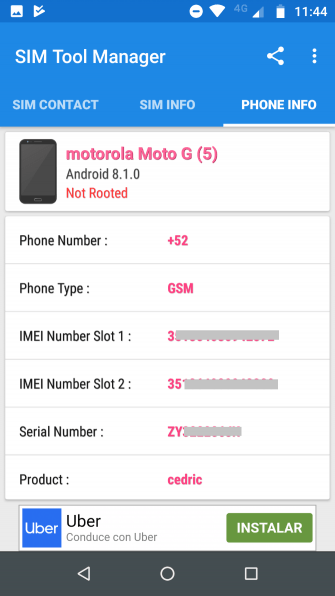
Все функции, которые вы ожидаете, присутствуют. Например, вы можете использовать приложение, чтобы увидеть своего оператора SIM-карты и страну происхождения. Вы также можете найти свой номер IMSI, номер IMEI, серийный номер SIM-карты и многое другое.
Тем не менее, это дополнительные функции, которые делают приложение блестящим. Инструменты управления контактами SIM Tool Manager более впечатляют, чем те, что есть в My SIM Toolkit Manager. Приложение поддерживает импорт и экспорт, массовое удаление, копирование имен и номеров в буфер обмена вашего телефона, совместное использование контактов и резервные копии списка контактов.
Также доступно больше данных, включая ваш номер телефона, тип и модель телефона, серийный номер и номер вашей голосовой почты.
Скачать: SIM Tool Manager (бесплатно)

- Указанные нами действия можно производить не только с телефоном, но и со смартфоном, однако они будут различаться в зависимости от того, какой тип коммуникатора мы используем.
- Если в нашем распоряжении имеется простейший сотовый аппарат, который поддерживает Java, мы очищаем память сим-карты напрямую через контакты.
Удалять номера из телефонной книги можно как все сразу, так и по отдельности, выборочно. Подтверждаем произведённые нами изменения. Для владельцев аппаратов на базе Android необходимые действия начинаются также с того, что следует зайти в контакты устройства. Там ищем пункт, предполагающий отображение только тех номеров телефона, которые сохранены на SIM-карте.
Для этого мы устанавливаем подходящие приложение (к примеру, Cydia), или же осуществляем синхронизацию iPhone с пустой программой iTunes.
Напоследок отметим, что удалённые таким образом контакты уже не подлежат восстановлению. Если они нам ещё пригодятся, лучше заранее перенести телефонные номера в память мобильного аппарата.
Что такое «Сервисы меню SIM-карты»
На первый взгляд безобидное неудобство от сервисов меню SIM-карты может нанести множество вреда абоненту, сняв с его лицевого счёта приличную сумму денег.
Отвечают за всплывающие рекламные окна функция «Мегафон Про». На первый взгляд, это полезное приложение, которое позволяет пользователю следить за новинками и акциями компании, но несмотря на это «Мегафон Про» также отвечает за подключение платных подписок с помощью «Сервиса меню SIM-карты». Благодаря этому портала большинство клиентов мобильного оператора Мегафон подключаются на ненужный им платный контент и даже не знают об этом.
При заключении договора с оператором сотовой связи мегафон, пользователь также даёт разрешение на оповещения, связанные с новинками и акциями компании. В этот раздел входят и информационные рассылки от представителей платных сервисов.
Помимо безобидной информационных сообщений абоненту предоставляются разнообразные сервисы развлекательного характера, которые в 2021 году, с массовым использованием интернета, стали бесполезны.
Клиентам предоставляются следующие услуги:
- загрузка рингтонов на смартфон;
- покупка игр для телефона;
- личный гороскоп для каждого знака зодиака;
- платная рекламная рассылка;
- предоставлении информации о расписании кинотеатров;
- новостная рассылка;
Происходит соглашение на подписку из-за невдумчивого избавления от всплывающего рекламного окна посредством нажатия на вкладку «ОК».
Представители платных сервисов давно поняли данную психологическую особенность пользователя и размещают рекламные объявления следующего характера: «Сегодня рождённых под знаком овна ждёт день, сулящий новые знакомства. Желаете получать свежий гороскоп каждый день?» или «Сегодня в кино блокбастер «Мстители». Присылать и дальше новости о новинках в кинотеатре?».
Пользователь, не вчитываясь в содержание рекламного окна, просто нажимает «ОК», соглашаясь тем самым с подключением его номера на продолжение ненужной рассылки. Естественно про то, что данные услуги платные и, порой, стоят недёшево, в рекламном объявлении сказано не будет.
Зачем это нужно

- В последнее время копирование SIM-карт сотовых аппаратов, поддерживающих GSM, достаточно распространено. О такой возможности было известно и ранее, однако прежде это не слишком практиковалось.
- Очевидно, потому, что каждая сим-карты содержит конфиденциальную информацию, и дублировать её в процессе копирования очень легко.
- Это почти то же самое, что и передача данных своей кредитной карты – тем более, что практически все современные «симки» привязаны к банковским картам, электронным кошелькам и т.д.
- Сегодня любой пользователь может попробовать копировать свою SIM-карту самостоятельно. Для этого можно приобрести за умеренную сумму устройство по считыванию информации, дабы не зависеть от посторонних лиц.
- Главное, чтобы информация не считывалась с чужих сим-карт, поскольку это уже будет считаться нарушением закона. Зачем может понадобиться такая копия?
- Если лицо пользуется одновременно несколько мобильными аппаратами и имеет всего один номер, это достаточно удобно.
- Наличие копии оптимально и для путешественников, поскольку они могут скопировать всю необходимую информацию, и им не придётся тратить баснословные деньги по расценкам роуминга.
- Кроме того, при выезде за границу Интернет также будет тарифицироваться согласно стоимости внутри местной сети.
- Иными словами, сим-карта может быть скопирована не только для удобства, но и в целях экономии. Кроме того, абонент будет оставаться на связи постоянно.
Гугл аккаунт
Как восстановить контакты на Андроиде через Google? Это крайне правильное решение, когда Вы синхронизируете важную информацию через свой аккаунт.
- Откройте настройки Вашего смартфона;
- Перейдите во вкладку “Учетные записи” или “Аккаунты” (Accounts);
- Выберите “Google” и нажмите на обозначение трех точек (справа вверху).
- Теперь нажмите на “Синхронизировать”.
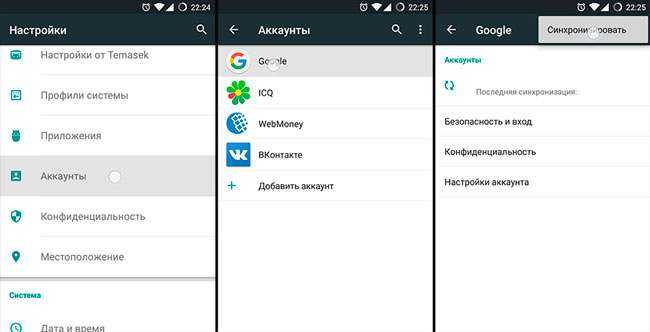
Можно попробовать выполнить аналогичную процедуру через браузер. Загружаем почту “Gmail” и слева нажимаем на список, выбрав в нем “Contacts”:
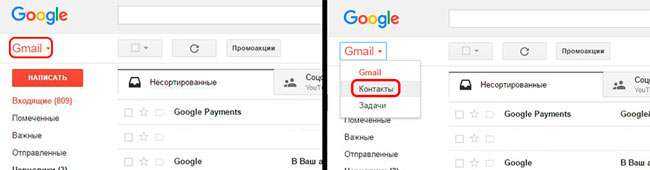
Отобразиться перечень, а слева будет список действий. Чтобы открыть дополнительные возможности, нажимаем на “Еще”. Теперь появился вариант “Восстановить”. Осталось только указать период, за который будет выполнено действие.
Нужно ли менять сим-карту при переезде
В России больше нет внутреннего роуминга, получается, что менять ее не нужно. Но не все так просто: при переезде в другой регион стоимость вашего тарифного плана останется прежней, хотя, например, в регионах по сравнению с Москвой связь на порядок дешевле. Получается, что где SIM-карту получали, там и ваш домашний регион. К этому региону и прикреплен ваш номер.

Карту при переезде менять не нужно
Важно поменять домашний регион. Не так давно Tele2 предоставил возможность жителям Московского региона и Санкт-Петербурга перенести номер, находясь за пределами домашнего региона. Теперь, оформив SIM-карту в Москве, можно сменить домашний регион на Санкт-Петербург и пользоваться всеми опциями, которые есть у оператора в этом городе
А вы меняли домашний регион? Расскажите, насколько быстро проходит эта процедура в нашем Telegram-чате!
Теперь, оформив SIM-карту в Москве, можно сменить домашний регион на Санкт-Петербург и пользоваться всеми опциями, которые есть у оператора в этом городе. А вы меняли домашний регион? Расскажите, насколько быстро проходит эта процедура в нашем Telegram-чате!
Не так давно Tele2 предоставил возможность жителям Московского региона и Санкт-Петербурга перенести номер, находясь за пределами домашнего региона. Теперь, оформив SIM-карту в Москве, можно сменить домашний регион на Санкт-Петербург и пользоваться всеми опциями, которые есть у оператора в этом городе. А вы меняли домашний регион? Расскажите, насколько быстро проходит эта процедура в нашем Telegram-чате!
Создание резервной копии SMS-сообщений Android с помощью SMS Backup & Restore
Создать бэкап смсок, а также выполнить восстановление сообщений, даже восстановление удаленных SMS, на любом Android телефоне, вам поможет приложение SMS Backup & Restore.
QR-Code
SMS Backup & Restore
Developer: SyncTech Pty Ltd
Price: Free
Данное ПО абсолютно бесплатно и не требует наличие root прав, но к сожалению содержит рекламу, да и пусть будет, она появляется крайне редко и ненавязчиво.
После запуска приложения SMS Backup & Restore вы сразу попадаете в окно создания бэкапа сообщений, все что вам нужно, так это нажать «Создать резервную копию»
После чего вам будет предложено, создать резервную копию смсок и вызовов Андроид, кликаем кнопку «далее»
Выберите место, где будет храниться резервная копия SMS Андроид. Рекомендую использовать сразу несколько — Google Drive и телефон, чтобы бэкап всегда был под рукой, кликаем по кнопке «далее»
И на последнем этапе, вы можете выставить автоматическое создание архива и установить интервалы создания бэкапа сообщений Android. Все готово, кликаем по кнопке «архивировать сейчас»
Пару секунд и архив с SMS создан!
Способ 1: SMS Backup & Restore
Первый вариант, который мы хотим рассмотреть, подразумевает создание резервной копии на самом телефоне и её перенос на компьютер. В качестве примера такого софта будем использовать SMS Backup & Restore, бесплатно доступный в Google Play Маркете.
- После запуска приложения нажмите «Начать работу», затем выдайте все необходимые разрешения.
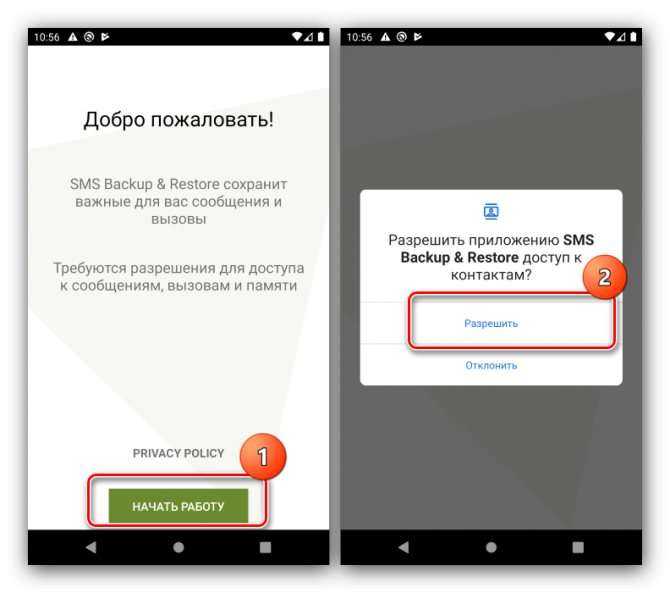
Далее тапните «Создать резервную копию».
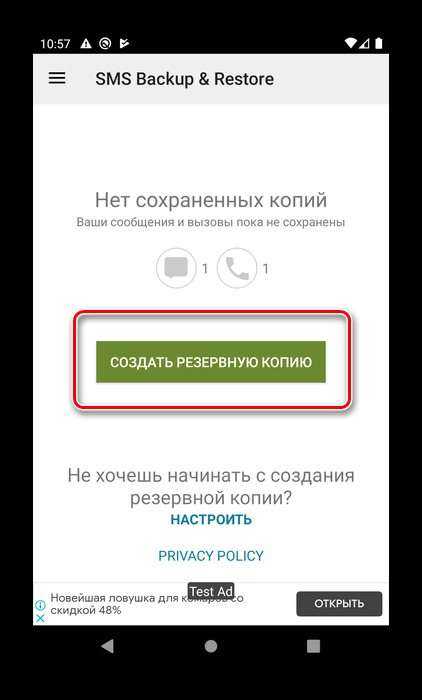
Выберите, что именно вы желаете сохранить: СМС и вызовы либо просто СМС.
Пункт «Расширенные настройки» позволяет установить сохранение медиафайлов во всех сообщениях либо только в каком-то из выбранных диалогов.
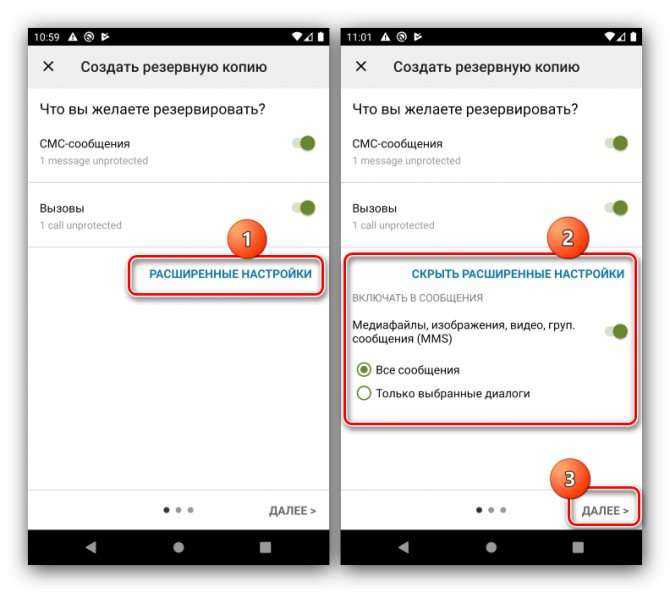
Нажмите «Далее» для продолжения работы. На следующем экране доступен выбор места сохранения копии – облачные сервисы Google Drive, Dropbox, OneDrive или память телефона. Для бэкапа на облачный сервис активируйте нужный пункт, например Гугл Драйв. Откроется окно настроек – понадобится войти в систему и выбрать тип доступа.
Далее выберите учётную запись и выдайте приложению разрешение на работу.
Теперь нажмите «Сохранить».
По возвращению в предыдущий экран тапните «Далее».
Сохранение бэкапа SMS на телефон совершается по похожему алгоритму – сначала активируйте нужный переключатель.
Далее настройте местоположение готового файла – рекомендуется выбрать легкодоступную пользовательскую папку – и нажмите «ОК».
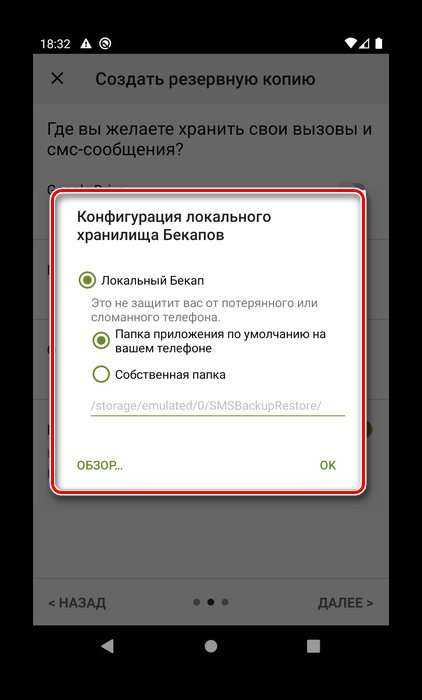
На следующем экране можно настроить автоматическую архивацию СМСок.
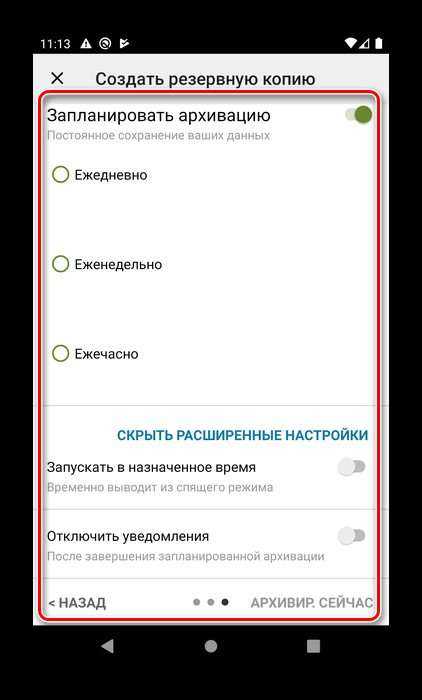
Если вы синхронизировали резервную копию с облачным сервисом, для сохранения её на компьютер просто зайдите в ваше хранилище и загрузите её оттуда. Подробнее: Работа с Google Диском, Dropbox, OneDrive
Если копия загружена локально, подключите смартфон к компьютеру, откройте его внутреннюю память, перейдите к установленной на предыдущем шаге папке и скопируйте её содержимое.
Подробнее: Как файлы с телефона передать на компьютер
SMS Backup & Restore представляет собой простое и удобное решение, но для работы ему требуется интернет.
Как отключить рекламу от Билайн
Если человек, заполняя анкету в магазине или интернете, указывает свой сотовый номер, то он попадает в «холодную» клиентскую базу, по контактам которой потом компании рассылают свои предложения, чтобы развивать бизнес. Рекламные объявление способна блокировать защитная программа «Антиспам», которая устанавливается в систему мобильника после активации сим-карты.
Если человеку поступил звонок от незнакомого абонента или рекламное смс, то он может перевести номер в «Спам». После этих действий последующие вызовы будут автоматически блокироваться.
Рекомендуем: 3 простых способа перевести деньги с Йоты на Билайн






























